Betulkan Kod Ralat Windows App Store 0x80073d0a di Windows 10
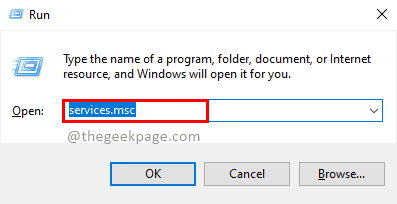
- 4585
- 512
- Mr. Ramon Runolfsson
Baru -baru ini banyak pengguna Windows 10 melaporkan ralat 0x80073d0a dihadapi di Windows Store. Terdapat banyak sebab untuk kod ralat ini. Sesetengah daripada mereka boleh menjadi seperti Windows Firewall Defender tidak berjalan, cache korup di kedai aplikasi Windows, sekatan firewall pihak ketiga, dll. Ralat ini menyekat pengguna untuk memuat turun aplikasi, mengemas kini aplikasi, pembelian aplikasi, dan akses Windows Store secara keseluruhan. Anda boleh menyingkirkan ralat 0x80073d0a dengan menggunakan pembetulan di bawah.
Isi kandungan
- Betulkan 1: Run Windows Defender Firewall Service
- Betulkan 2: Gunakan penyelesai masalah untuk mengenal pasti dan memperbaiki masalah
- Betulkan 3: Tetapkan semula Windows Store
- Betulkan 4: Menggunakan arahan PowerShell
- Betulkan 5: Run Sistem Pemeriksa Fail
- Betulkan 6: Sistem Windows memulihkan
Betulkan 1: Run Windows Defender Firewall Service
Perkhidmatan Firewall Windows Defender oleh Microsoft membantu mengelakkan akses pengguna yang tidak dibenarkan melalui Internet atau rangkaian dengan itu membantu melindungi komputer anda. Windows Store mempunyai logik pengesahan yang ketat dengan Windows Defender Firewall untuk membuat pembelian selamat. Pengguna menghadapi ralat 0x80073d0a apabila perkhidmatan firewall pertahanan Windows tidak selesai dan berjalan. Mari kita lihat bagaimana untuk memeriksa dan menjalankan firewall pertahanan windows.
Langkah 1: Tekan Menang+r Kekunci, jenis perkhidmatan.MSC, dan tekan Masukkan. Tekan Ya dalam pop timbul kawalan akaun pengguna.
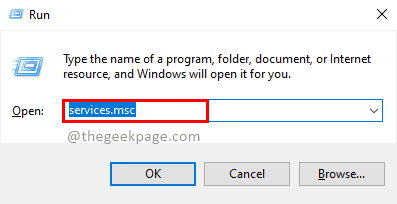
Langkah 2: Dalam tetingkap Perkhidmatan Carian untuk Perkhidmatan Firewall Windows Defender dan klik dua kali padanya.
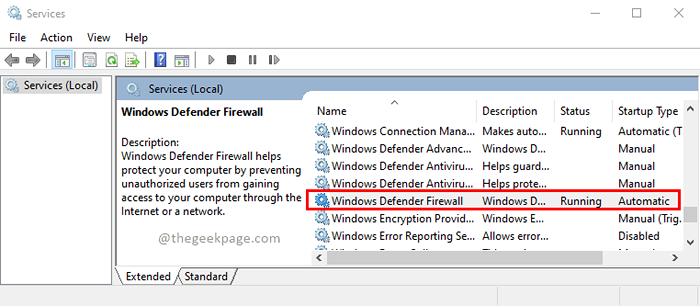
Langkah 3: Periksa Status perkhidmatan. Sekiranya tidak berjalan, klik pada Mula diikuti oleh Memohon dan okey.
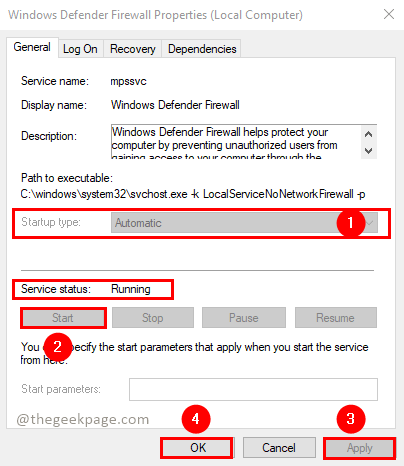
Catatan: Simpan Jenis permulaan sebagai automatik, supaya Windows Defender Firewall akan bermula secara automatik apabila anda memulakan sistem.
Langkah 4: Sekarang periksa Windows Store sama ada masalahnya diselesaikan.
Sekiranya anda mempunyai perisian firewall pihak ketiga, cubalah untuk menyahpasangnya dan kemudian periksa sama ada masalah itu diselesaikan. Kadang -kadang firewall pihak ke -3 juga akan menyekat dan membuat masalah.
Betulkan 2: Gunakan penyelesai masalah untuk mengenal pasti dan memperbaiki masalah
Windows menyediakan penyelesai masalah yang boleh mendiagnosis dan menyelesaikan masalah secara automatik. Untuk menjalankan penyelesai masalah, ikuti langkah -langkah di bawah.
Langkah 1: Tekan kekunci Win+R, Taipkan MS-SETTINGS: menyelesaikan masalah, dan tekan Masukkan.
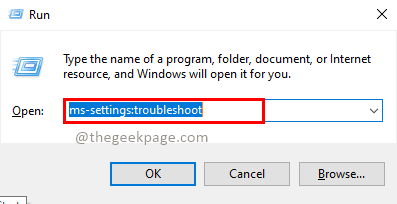
Langkah 2: Dalam Cari dan Betulkan Bahagian Masalah Lain, klik Aplikasi Windows Store dan klik Jalankan penyelesai masalah butang. Jika Ya dalam pop timbul kawalan akaun pengguna jika diminta.
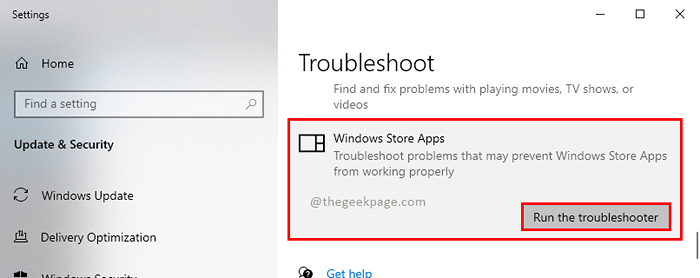
Langkah 3: Tunggu penyelesai masalah untuk kembali dengan keputusan selepas menyelesaikan masalah. Sekiranya masalah hadir, penyelesai masalah akan cuba menyelesaikannya secara automatik. Sekiranya masalahnya tidak diperbaiki, anda boleh menyemak status masalah dalam tetingkap hasil dan cuba memperbaikinya. Tutup masalah masalah.
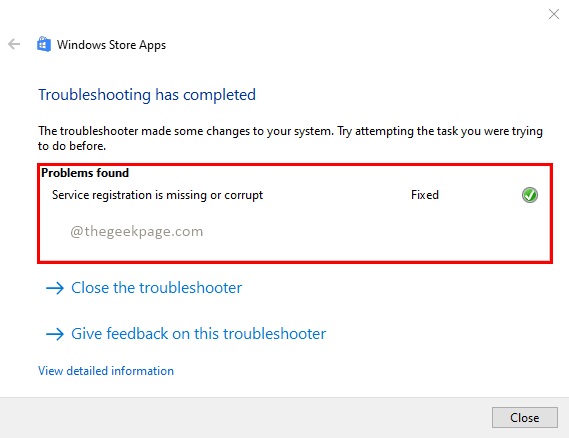
Langkah 4: Sekarang cuba cuba tugas yang membuang kesilapan. Ia mesti diselesaikan.
Betulkan 3: Tetapkan semula Windows Store
Kadang -kadang disebabkan oleh cache yang rosak dari kedai Windows, ralat 0x80073d0a dilemparkan. Anda boleh mencuba menetapkan semula kedai windows untuk menghilangkan masalah. Anda boleh mencuba menetapkan semula dalam dua cara
Kaedah 1:
Langkah 1: Tekan Menang+r Kekunci, jenis wsreset, dan tekan Masukkan. Tekan Ya dalam pop timbul kawalan akaun pengguna.
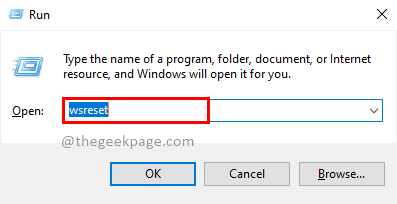
Langkah 2: Tunggu pelaksanaan perintah tetapan semula. Setelah selesai, ia akan melancarkan Windows Store.
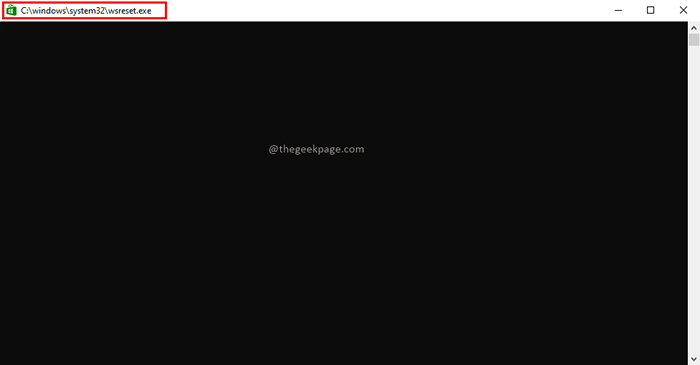
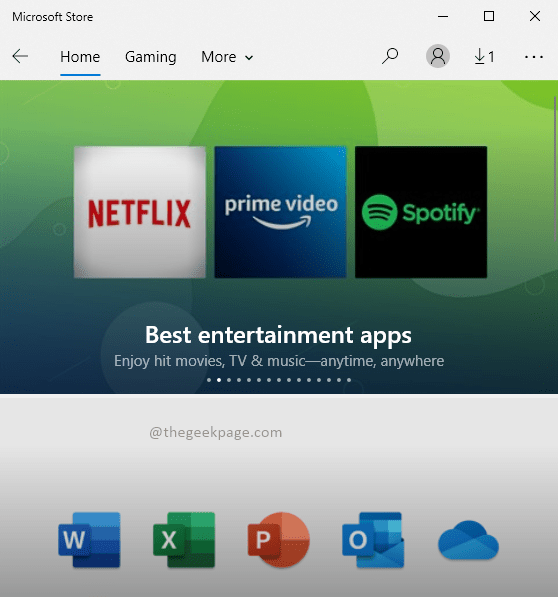
Langkah 3: Sekarang semak semula sama ada masalah itu berterusan.
Kaedah 2:
Langkah 1: Tekan Menang+r Kekunci, jenis MS-SETTINGS: AppsFeatures, dan tekan Masukkan.
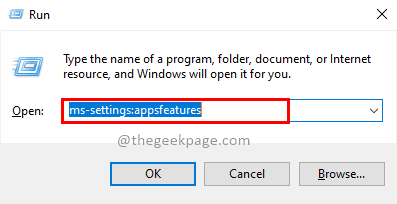
Langkah 2: Dalam aplikasi dan ciri cari bahagian Kedai Microsoft.
Langkah 3: Klik pada Microsoft Store, ketika mengembang klik Pilihan lanjutan.
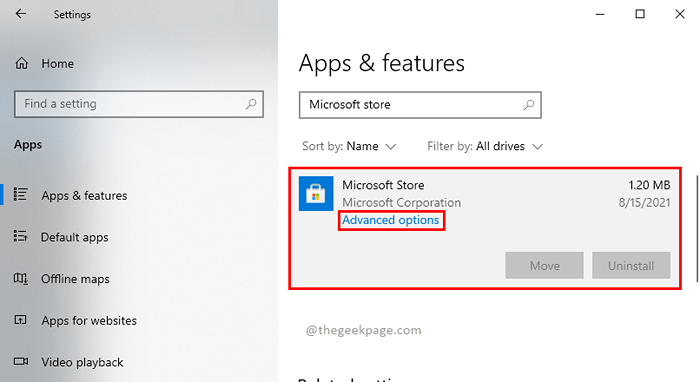
Langkah 4: Dalam pilihan lanjutan kedai Microsoft, klik Tetapkan semula.
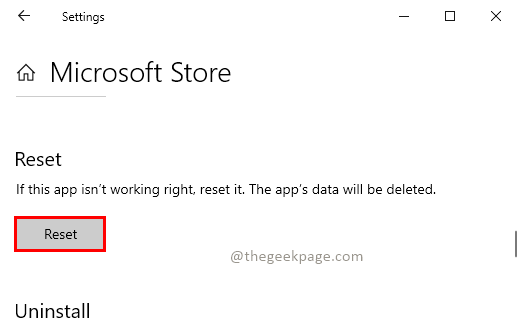
Langkah 5: Sekarang semak semula sama ada masalah itu diselesaikan.
Betulkan 4: Menggunakan arahan PowerShell
Anda boleh menjalankan arahan PowerShell untuk melumpuhkan mod pembangunan dan mendaftarkannya. Ini akan membantu mengubah beberapa tetapan dan pada gilirannya, mungkin membantu menyingkirkan masalah anda.
Langkah 1: Tekan Menang+r Kekunci, jenis cmd, dan tekan Masukkan.
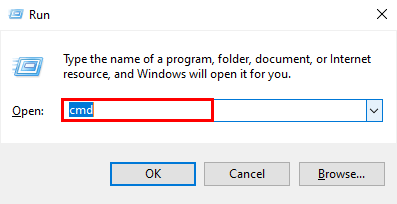
Langkah 2: Jalankan arahan di bawah dan tekan Masukkan.
PowerShell -ExecutionPolicy tidak terbatas
$ manifest = (get-appxpackage microsoft.Windows Store).InstallLocation + '\ AppxManifest.xml '; Add -appxpackage -disabledevelopmentmode -register $ manifest
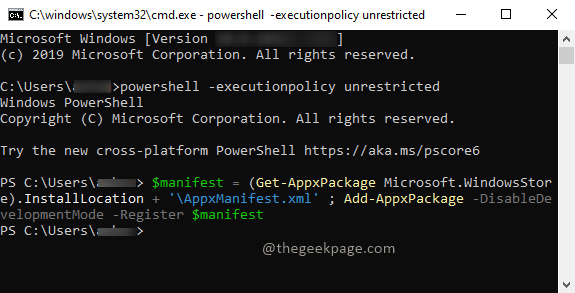
Langkah 3: Sekarang cuba lakukan tugas yang memberikan kesilapan.
Betulkan 5: Run Sistem Pemeriksa Fail
Sekiranya fail yang rosak menyebabkan masalah, anda boleh membetulkannya menggunakan pemeriksa fail sistem. Ikuti langkah di bawah untuk melakukan imbasan dengan pemeriksa fail sistem.
Langkah 1: Taipkan arahan arahan di bar carian, klik Jalankan sebagai pentadbir. Klik Ya dalam pop timbul kawalan akaun pengguna apabila diminta.
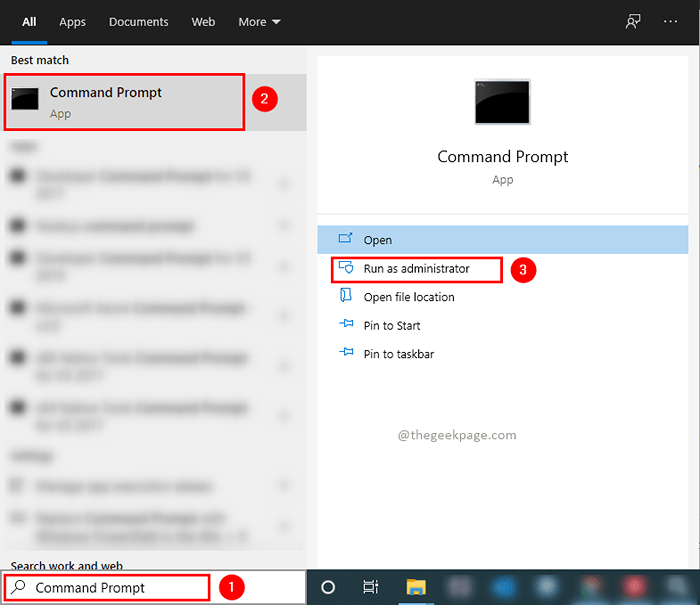
Langkah 2: Jalankan arahan di bawah dan tekan Masukkan.
SFC /Scannow
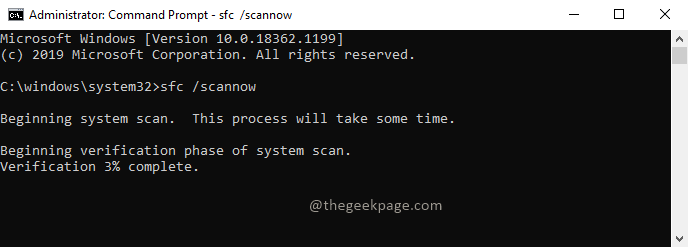
Langkah 3: Tunggu imbasan selesai. Semak hasilnya. Sahkan sama ada tindakan diperlukan dari hujung anda.
Langkah 4: Sekarang semak semula masalah di kedai windows.
Betulkan 6: Sistem Windows memulihkan
Kadang -kadang kita perlu memulihkan sistem kita ke garis masa di mana semuanya berfungsi dengan baik. Anda boleh memilih dan memilih garis masa yang ingin anda pulihkan. Ikuti langkah di bawah untuk memulihkan sistem Windows.
Langkah 1: Tekan Menang + r Kekunci, jenis rstrui, dan tekan Masukkan. Tekan Ya dalam pop timbul kawalan akaun pengguna.
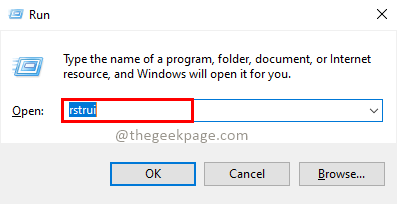
Langkah 2: Dalam tetingkap pemulihan sistem, klik Seterusnya.
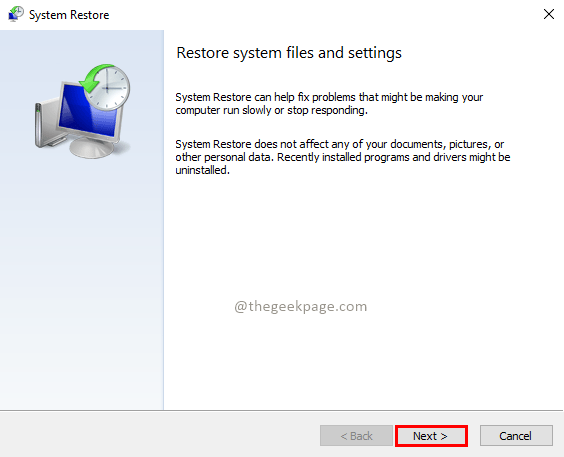
Langkah 3: Periksa SBagaimana lebih banyak mata memulihkan kotak semak. Pilih titik pemulihan dan klik Seterusnya untuk memulihkan sistem ke garis masa tertentu.
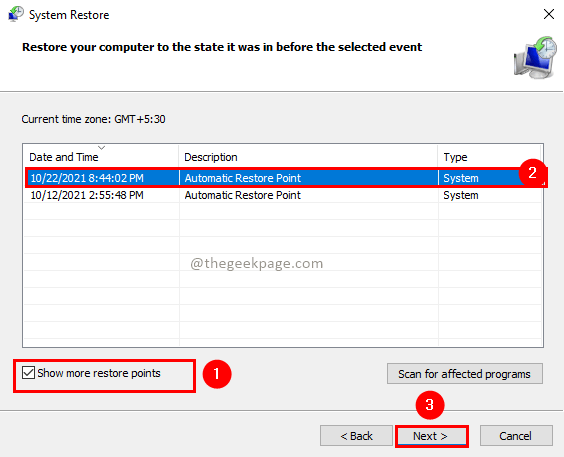
Langkah 4: Setelah sistem pemulihan selesai, mulakan semula sistem dan periksa sama ada isu itu berterusan.
Semoga artikel ini berguna. Sila tinggalkan komen kami di bahagian komen dan beritahu orang lain yang membetulkan yang berfungsi untuk anda. Beritahu kami jika anda menghadapi masalah semasa melaksanakan perbaikan ini, kami akan gembira dapat membantu anda. Terima kasih kerana membaca.
- « Cara membenarkan hanya satu contoh VLC dibuka di Windows 11/10
- Cara Menunjukkan Ikon Menu Pen di Sudut Bar Tasket di Windows 11 »

